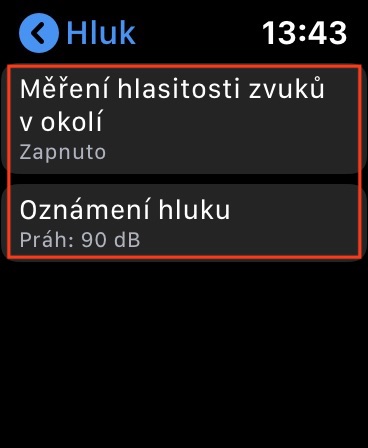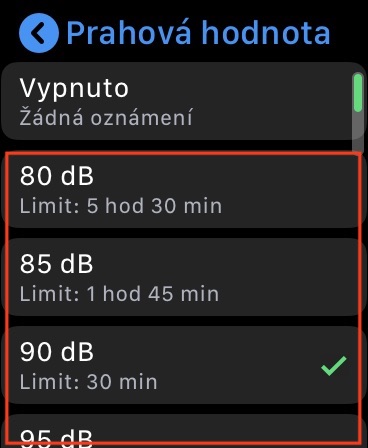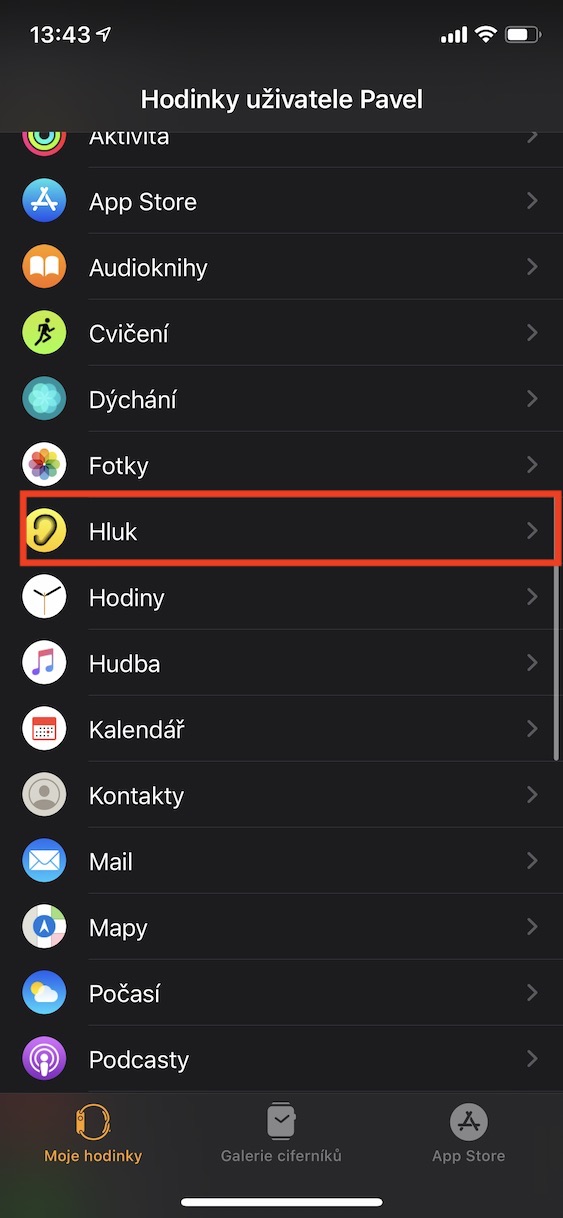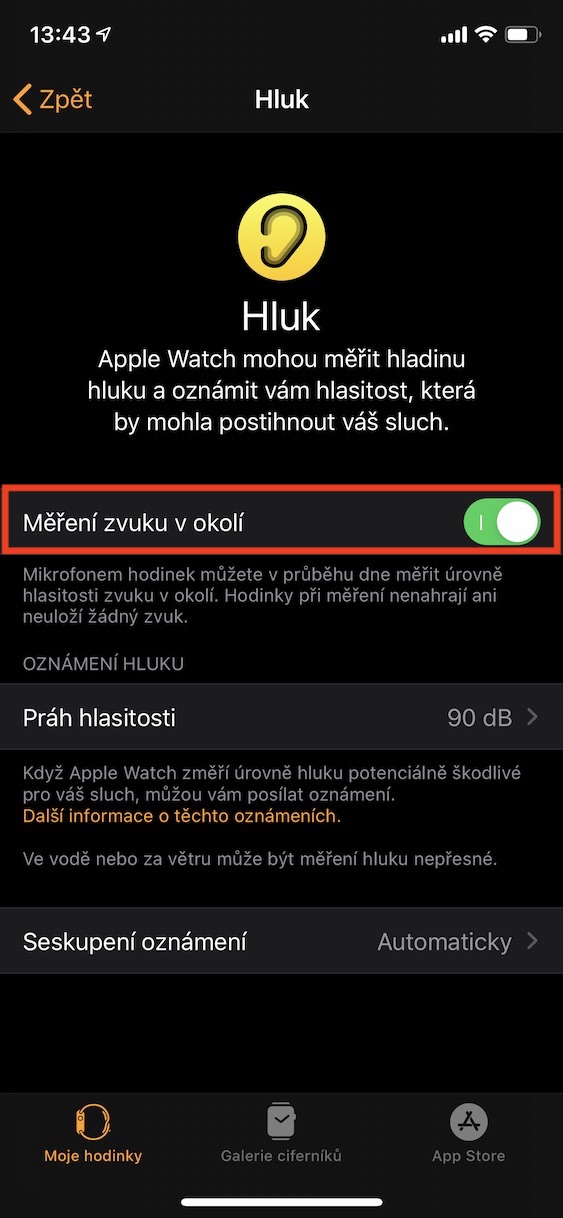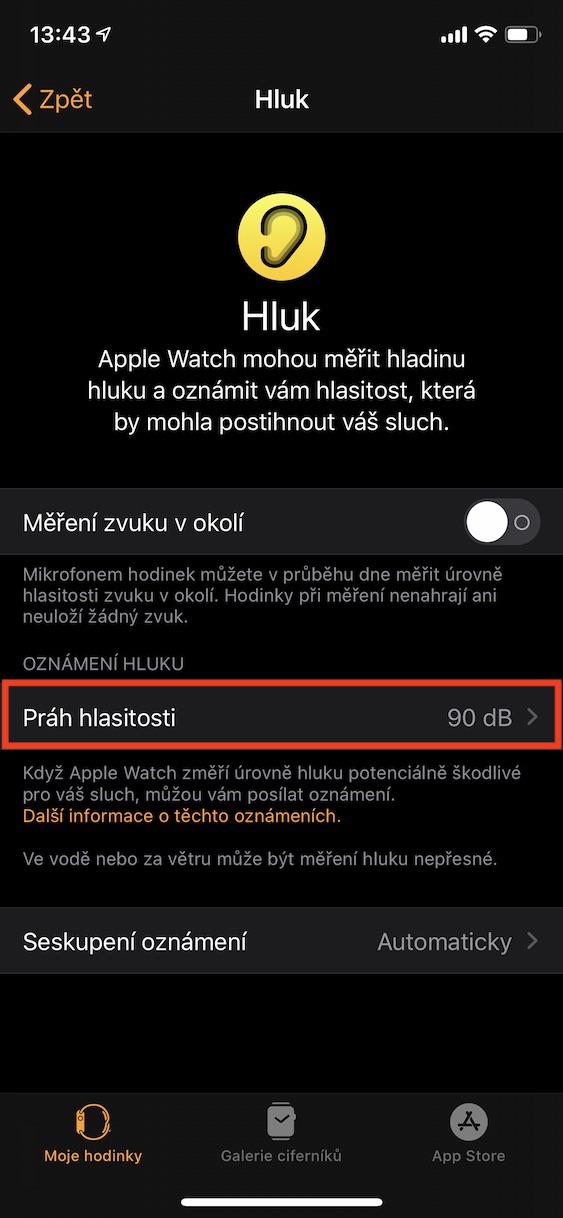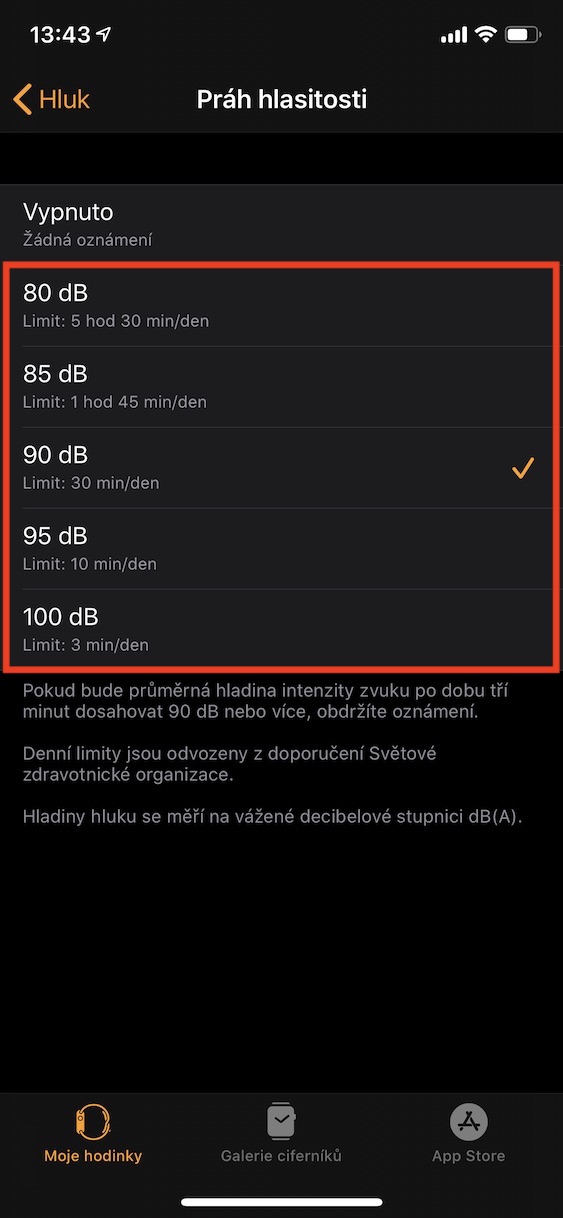که تاسو د Apple Watch Series 4 او وروسته مالک یاست، تاسو ممکن لیدلي وي چې سیسټم ته د watchOS 6 برخې په توګه یو نوی اپلیکیشن اضافه شوی، کوم چې ویل کیږي. شور. د دې اپلیکیشن له خلاصولو وروسته، تاسو کولی شئ په ریښتیني وخت کې وګورئ چې ستاسو په سیمه کې څومره شور دی. د اوسني شور کچه ښودلو سربیره ، تاسو کولی شئ د دې اپلیکیشن څخه پیچلتیا هم تنظیم کړئ. برسېره پردې، یو ځانګړی ترتیب شتون لري چې تاسو یې خبرتیا ترلاسه کولی شئ کله چې د یو ټاکلي وخت وروسته د شور کچه له یو ټاکلي حد څخه تیریږي. که تاسو غواړئ پوه شئ چې دا تنظیم څنګه فعال کړئ ، او تاسو څنګه کولی شئ د خبرتیا وخت سره حد بدل کړئ ، نو دا مقاله پای ته ولولئ.
دا کیدای شي ستاسو علاقه

ستاسو د اوریدلو ساتلو لپاره د ایپل واچ تنظیم کولو څرنګوالی
که تاسو غواړئ د خپل اوریدنې د ساتنې لپاره فعالیت فعال کړئ، یا تاسو ته د اوریدنې احتمالي زیان څخه خبر کړئ، تاسو کولی شئ دا په مستقیم ډول ترسره کړئ مڼه کتل ، یا د غوښتنلیک دننه د څار na iPhone په لومړي حالت کې، ستاسو د ایپل واچ خلاص کړئ او بیا فشار ورکړئ ډیجیټل تاج کوم چې تاسو ته ورسوي د غوښتنلیک مینو. اپلیکیشن دلته ومومئ نستیوین í او خلاص یې کړئ. له هغې وروسته، یو څه وخورئ لاندې، تر هغه چې تاسو په بکس کې ووهئ شور، کوم چې تاسو ټپ کړئ. دلته په اختیار کلیک وکړئ د لوړ غږ اندازه کول په شاوخوا کې غږونه او د فنکشن سویچ په کارولو سره فعالول بیا بیرته راشئ بیرته او په اختیار کلیک وکړئ د شور خبرتیا. دلته تاسو کولی شئ کوم یو تنظیم کړئ شرایط دا به تاسو ته راشي خبرتیا دا چې تاسو په شور او شور چاپیریال کې یاست او اوریدل ممکن زیانمن شي. که تاسو غواړئ دا اختیار د آی فون په کارولو سره تنظیم کړئ ، غوښتنلیک خلاص کړئ کتل ، په کومه برخه کې زما ساعت برخې ته لاړ شئ شور. دلته، تاسو یوازې د فعالیت فعالولو لپاره سویچ ته اړتیا لرئ اندازه کول غږ په شاوخوا کې فعال پوستونه بیا تاسو کولی شئ خبرتیاوې په بکس کې تنظیم کړئ د لوړ غږ حد.
ځینې خلک ممکن استدلال وکړي چې د محیطي شور اندازه کول خورا غلط دي. په هرصورت، برعکس ریښتیا ده، ځکه چې ډیری ازموینې ترسره شوي چې په کې د ایپل واچ یوازې د مسلکي شور میټرو څخه لږ توپیر درلود. نو دا باید په یاد ولرئ چې د ایپل واچ د محیطي شور اندازه کولو لپاره د خورا دقیق وسیلې په توګه کارول کیدی شي.
 د ایپل سره په ټوله نړۍ کې الوتنه
د ایپل سره په ټوله نړۍ کې الوتنه